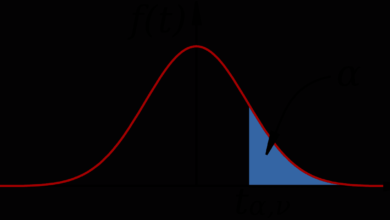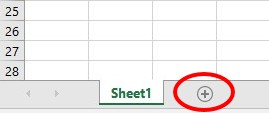La fonction DSUM permet d’additionner ou d’additionner les valeurs dans une colonne de données qui répondent aux critères fixés.
Ces instructions s’appliquent à Excel 2019, 2016, 2013, 2010, Excel 2019 pour Mac, Excel 2016 pour Mac, Excel pour Mac 2011, Excel pour Microsoft 365, et Excel Online.
Contenu
Aperçu et syntaxe de la fonction DSUM
La fonction DSUM est l’une des fonctions de la base de données Excel. Une base de données prend généralement la forme d’un grand tableau de données, où chaque ligne du tableau stocke un enregistrement individuel. Chaque colonne de la table de calcul stocke un champ ou un type d’information différent pour chaque enregistrement.
Les fonctions de base de données effectuent des opérations de base, telles que le comptage, le maxi et le mini, mais elles permettent à l’utilisateur de spécifier des critères afin que l’opération ne regarde que des enregistrements sélectionnés, et ignore les autres enregistrements de la base de données.
Syntaxe et arguments du DSUM
La syntaxe de la fonction DSUM est la suivante
Les trois arguments requis sont les suivants :
- Base de données sprécise l’éventail des références de cellules contenant la base de données. Vous devez inclure les noms des champs dans la plage.
- Domaine indique quelle colonne ou quel champ doit être utilisé par la fonction dans ses calculs. Entrez l’argument soit en tapant le nom du champ entre guillemets, comme Radiusou en indiquant le numéro de la colonne, par exemple 3.
- Le Critères L’argument est le suivant la gamme de cellules contenant les conditions spécifiées par l’utilisateur. La plage doit comprendre au moins un nom de champ de la base de données et au moins une autre référence de cellule indiquant la condition à évaluer par la fonction.
Utilisation du tutoriel de la fonction DSUM d’Excel
Ce tutoriel permet de trouver la quantité de sève collectée telle qu’elle est indiquée dans la colonne Production de l’image d’exemple. Le critère utilisé pour filtrer les données dans cet exemple est le type d’érable.
Pour connaître la quantité de sève recueillie uniquement sur les érables noirs et argentés, entrez dans les cellules du tableau de données tel qu’il apparaît dans l’image d’exemple A1 à E11 d’une feuille de calcul Excel vierge. Ensuite, copiez les noms des champs dans les cellules A2 à E2et les coller dans les cellules A13 à E13. Les noms des champs dans A13 à E13 fera partie de l’argumentation sur les critères.
Sélection des critères
Pour que le DSUM ne consulte que les données relatives aux érables noirs et argentés, entrez les noms des arbres sous la L’érable nom du champ.
Pour trouver des données pour plus d’un arbre, entrez le nom de chaque arbre dans une ligne séparée.
- En cellule A14, tapez les critères, Noir.
- En cellule A15, tapez les critères Argent.
- En cellule D16, tapez l’intitulé Gallons de sève pour indiquer les informations que la fonction DSUM fournit.
Dénomination de la base de données
L’utilisation d’une plage nommée pour des plages de données étendues comme une base de données peut non seulement faciliter l’entrée d’un argument dans la fonction, mais aussi prévenir les erreurs causées par la sélection d’une plage erronée.
Les plages nommées sont utiles si vous utilisez fréquemment la même plage de cellules dans vos calculs ou lorsque vous créez des tableaux ou des graphiques.
- Mettre en évidence les cellules A2 à E11 dans la feuille de travail pour sélectionner la gamme.
- Cliquez sur la case du nom au-dessus de la colonne A de la feuille de travail.
- Tapez Arbres dans la zone de nom pour créer la plage nommée.
- Appuyez sur la Saisissez sur le clavier pour compléter la saisie.
Utilisation de la boîte de dialogue DSUM
La boîte de dialogue d’une fonction fournit une méthode facile pour entrer des données pour chacun des arguments de la fonction.
L’ouverture de la boîte de dialogue pour le groupe de fonctions de la base de données se fait en cliquant sur le bouton Assistant de fonction (fx) situé à côté de la barre de formule au-dessus de la feuille de calcul.
La fonction finale ressemble à ceci :
=DSUM(Trees,"Product
Excel Online ne comporte pas de boîtes de dialogue de fonctions. Vous devez saisir la fonction manuellement lorsque vous utilisez Excel Online.
- Cliquez sur la cellule E16qui est l’endroit où les résultats de la fonction seront affichés.
- Cliquez sur le Insérer une fonction (fx) à gauche de la barre de formule pour faire apparaître la boîte de dialogue Insérer une fonction.
- Tapez DSUM dans la zone de recherche de fonction située en haut de la boîte de dialogue.
- Cliquez sur le Allez sur pour rechercher la fonction. La boîte de dialogue devrait trouver DSUM et l’énumérer dans la fenêtre Sélectionner une fonction.
- Cliquez sur OK pour ouvrir la boîte de dialogue de la fonction DSUM. Une fois que la boîte de dialogue DSUM est ouverte, vous pouvez compléter les arguments.
- Cliquez sur le Base de données ligne de la boîte de dialogue.
- Tapez le nom de la plage Arbres dans la ligne.
- Cliquez sur le Domaine ligne de la boîte de dialogue.
- Tapez le nom du champ « Production dans la ligne. Veillez à inclure les guillemets.
- Cliquez sur le Critères ligne de la boîte de dialogue.
- Faites glisser les cellules sélectionnées A13 à E15 dans la feuille de calcul pour entrer la fourchette.
- Cliquez sur OK pour fermer la boîte de dialogue de la fonction DSUM et compléter la fonction.
Le résultat est 152qui indique le nombre de gallons de sève collectée sur les érables noirs et argentés, et doit figurer dans la cellule E16.
Lorsque vous cliquez sur une cellule C7la fonction complète (= DSUM (Arbres, « Production », A13:E15) apparaît dans la barre de formule au-dessus de la feuille de calcul.
Pour trouver la quantité de sève collectée pour tous les arbres, vous pouvez utiliser la fonction SOMME habituelle, car vous n’avez pas besoin de spécifier des critères pour limiter les données que la fonction inclut.